文档中如果出现空白页,你会怎么做?有很多小伙伴都遇到过这样的问题, Word 中有很多空白页,也没有办法删除,那么你知道如何解决吗?Word 怎么删除空白页?今天小编给大家分享 6 个方法可以直接删除空白页哦!
操作环境:
演示机型:Dell optiplex 7050
系统版本:WindoWs 10

方法一:Backspace 或 Delete 键删除
具体操作:如果 Word 文档空白页的原因是有段落标记或者换行标记,这时只要选中标记,按住【Backspace】键或【Delete】键删除它。
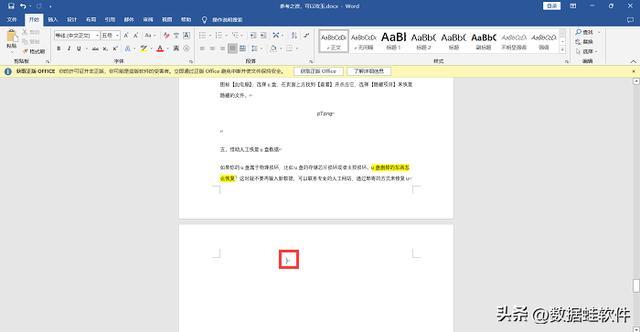
方法二:Shift 选中整页然后删除
具体操作:将鼠标的箭头放在空白页最后一个字符的后面,按住【Shift】键将文档拖到后面,左键单击最后一个换行符,然后按【Delete】键删除。
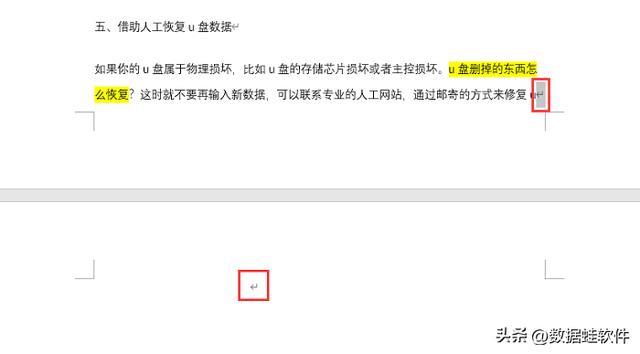
方法三:删除 Word分页符
具体操作:文档存在分页符,点击文档页面上方的【小双箭头】,【分页符】就会出现在 Word 文档的底部,选中分页符,按下【Delete】键删除空白页。
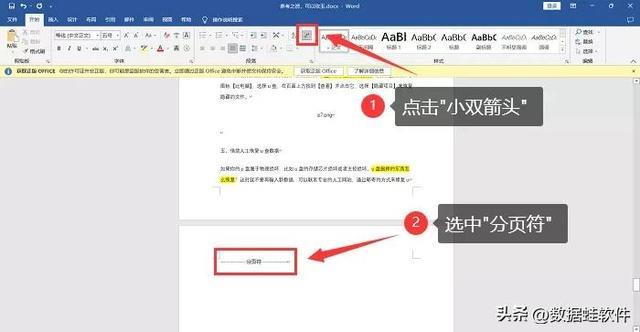
方法四:替换法删除 Word 空白页
具体操作:
如果 Word 文档中有多个空白页,可以通过搜索并替换来删除它们。按【Ctrl+H】打开窗口,单击【更多】或【高级】,然后选择【特殊格式】里的【手动分页符】;
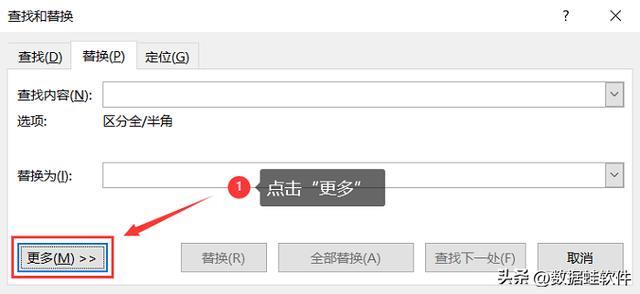
在打开的窗口里,找到【特殊格式】并单击,再选择里面的【手动分页符】;
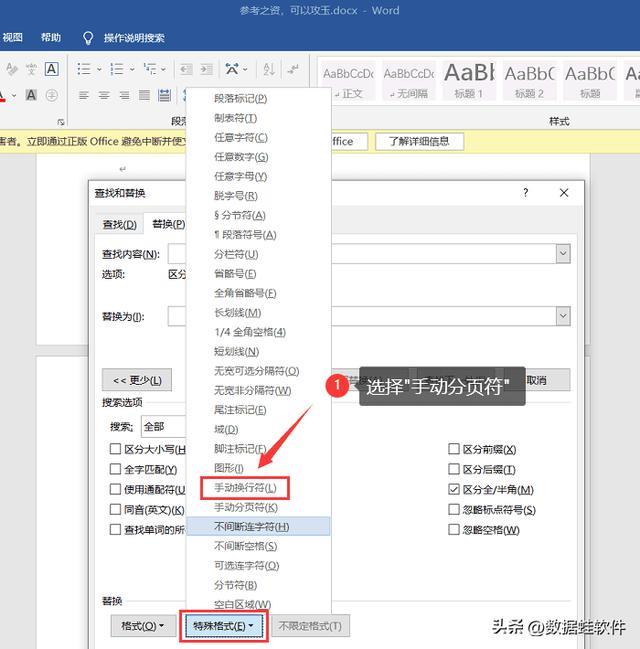
最后点击【全部替换】就可以删除全部的空白页了。
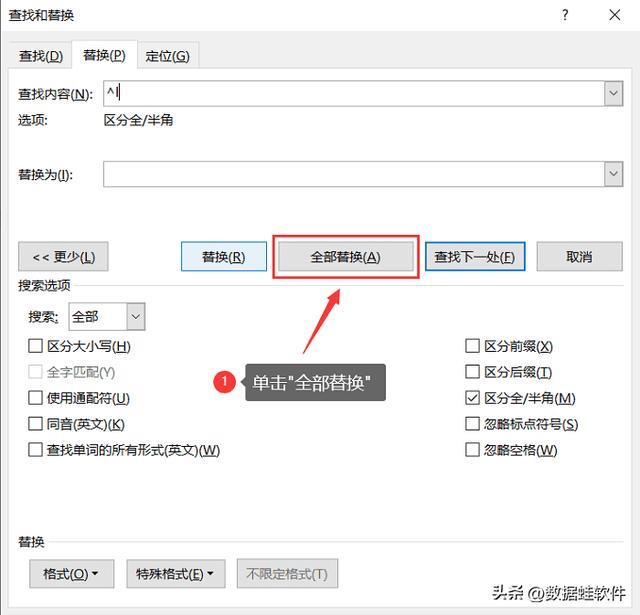
方法五:调整段落行距删除 Word 空白页
具体操作:
如果你的表格尾部表格,怎么删除空白页都无法删除,不妨试试这个方法。将鼠标箭头放到空白页的位置,右键单击,选择【段落】;
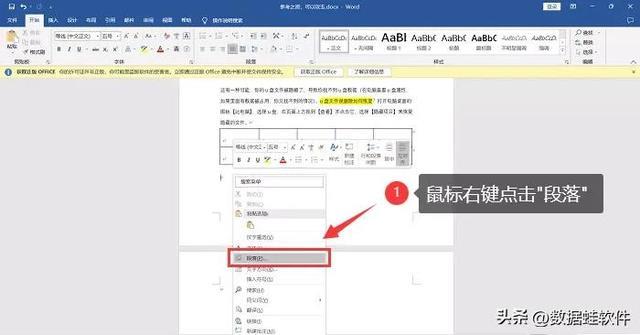
在打开的窗口,行距调为【固定值】,设置调为【1 磅】,单击【确定】就可以了。
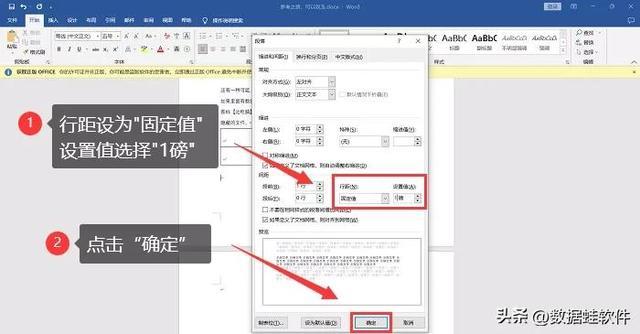
方法六:批量删除空白页
具体操作:还有一个批量删除空白页的方法,就是把鼠标的箭头定位在空白页最开始的位置,然后按住 Shift 键,在空白页最后单击,就选择成功全部的空格,这时只需要按下【Delete】键,空白页就被批量删除了。
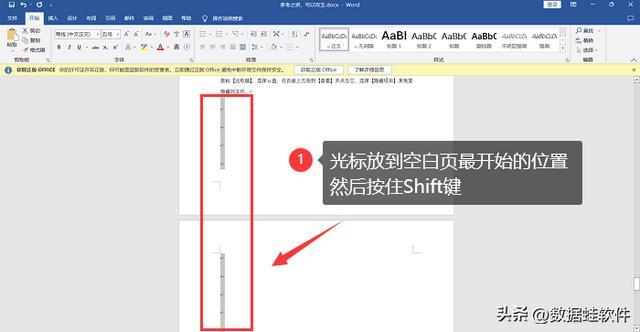
删除文档空白页的方法有很多, Word 怎么删除空白页?不妨试试以上 6 个方法的操作,总有一个适合你。文档写入过程中,总是很容易留下空白页,

